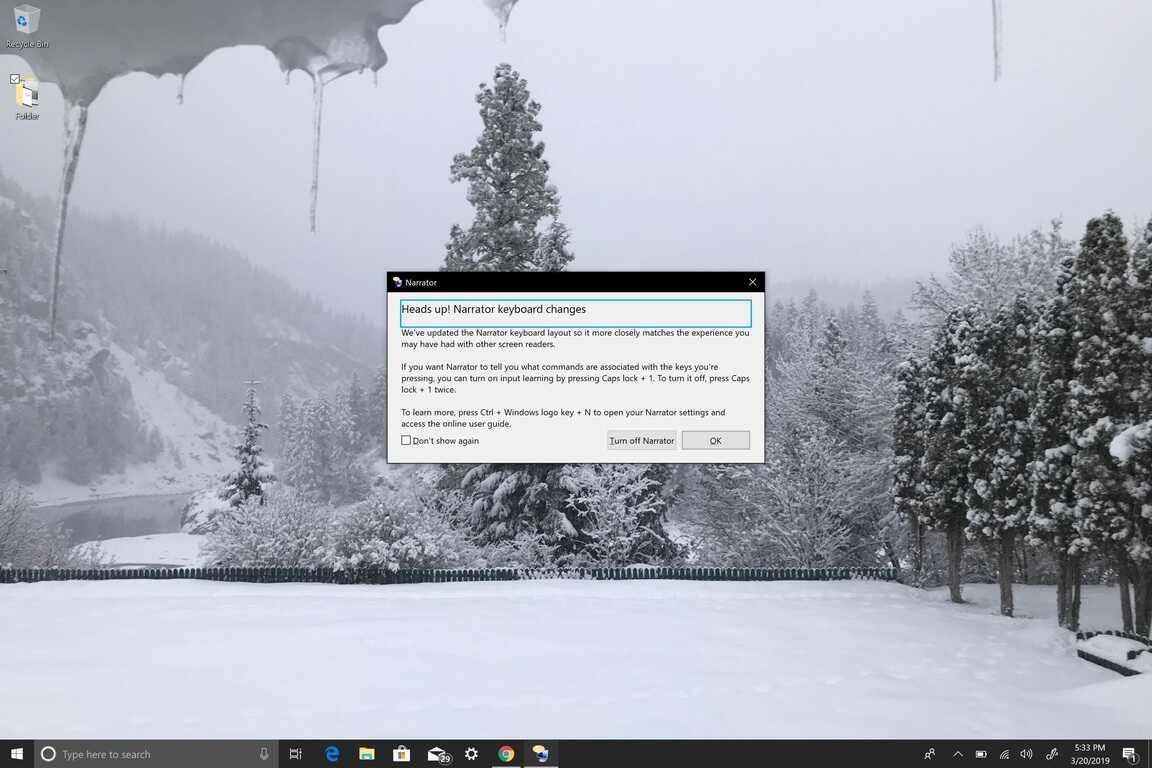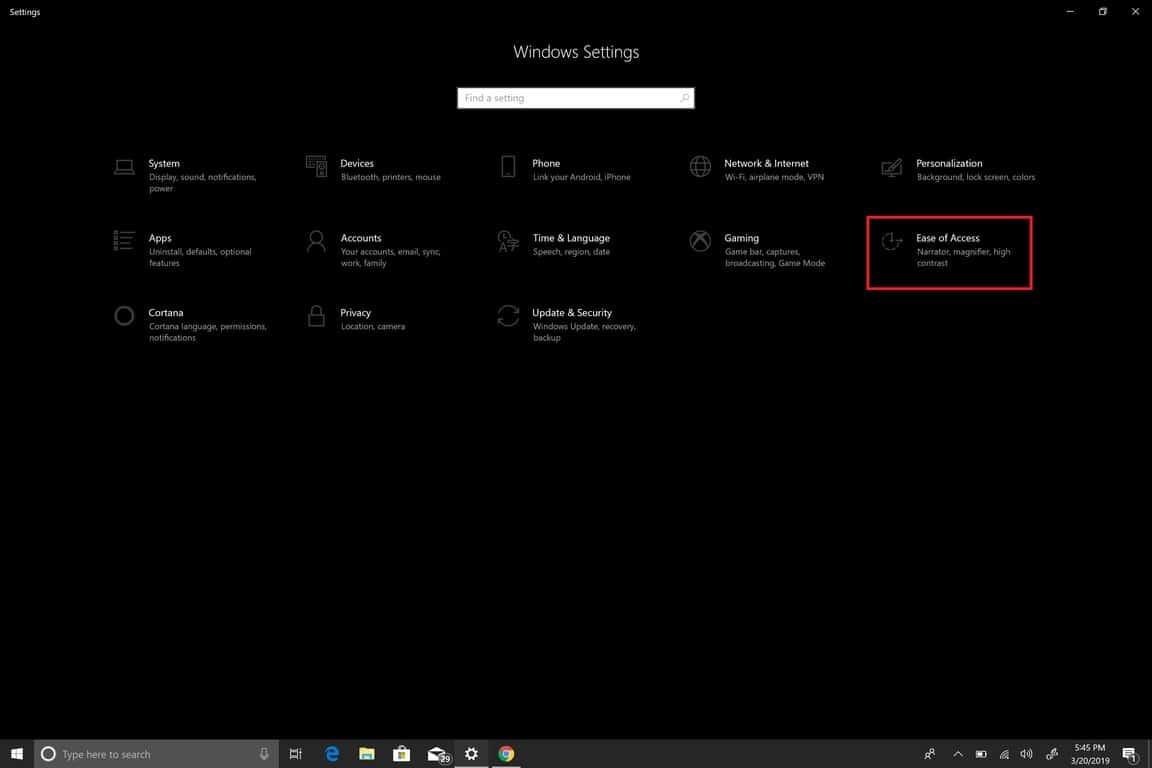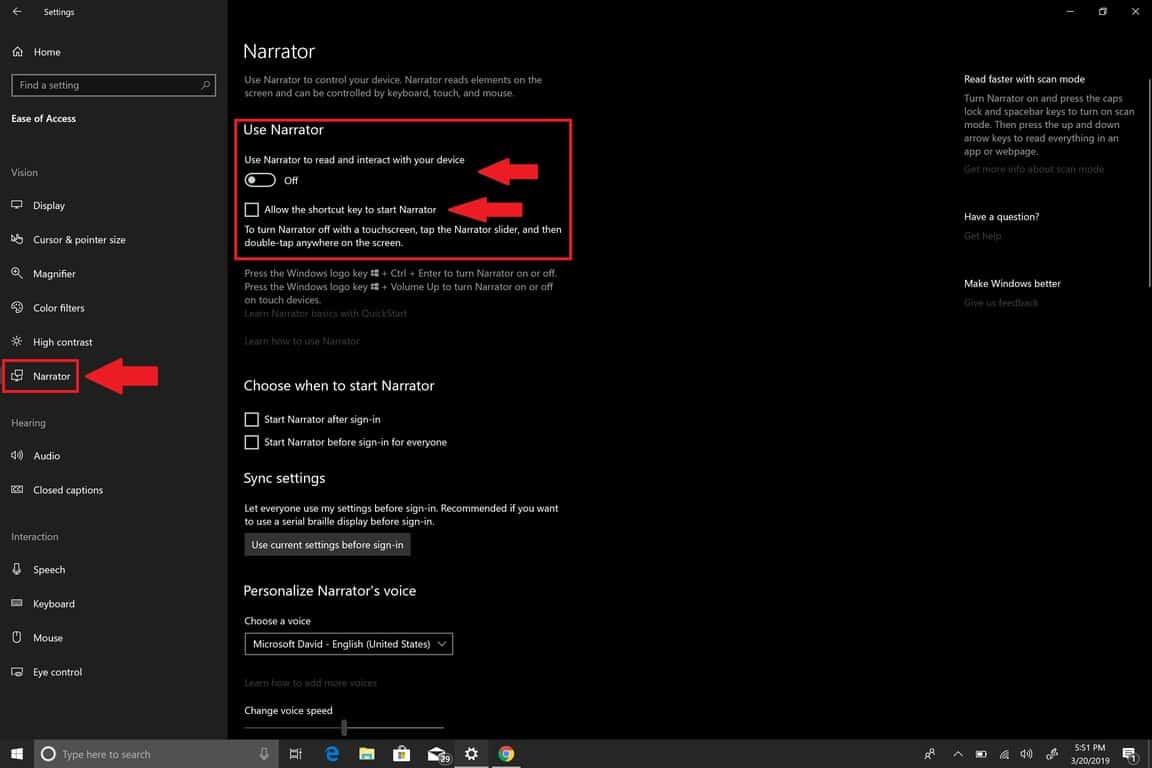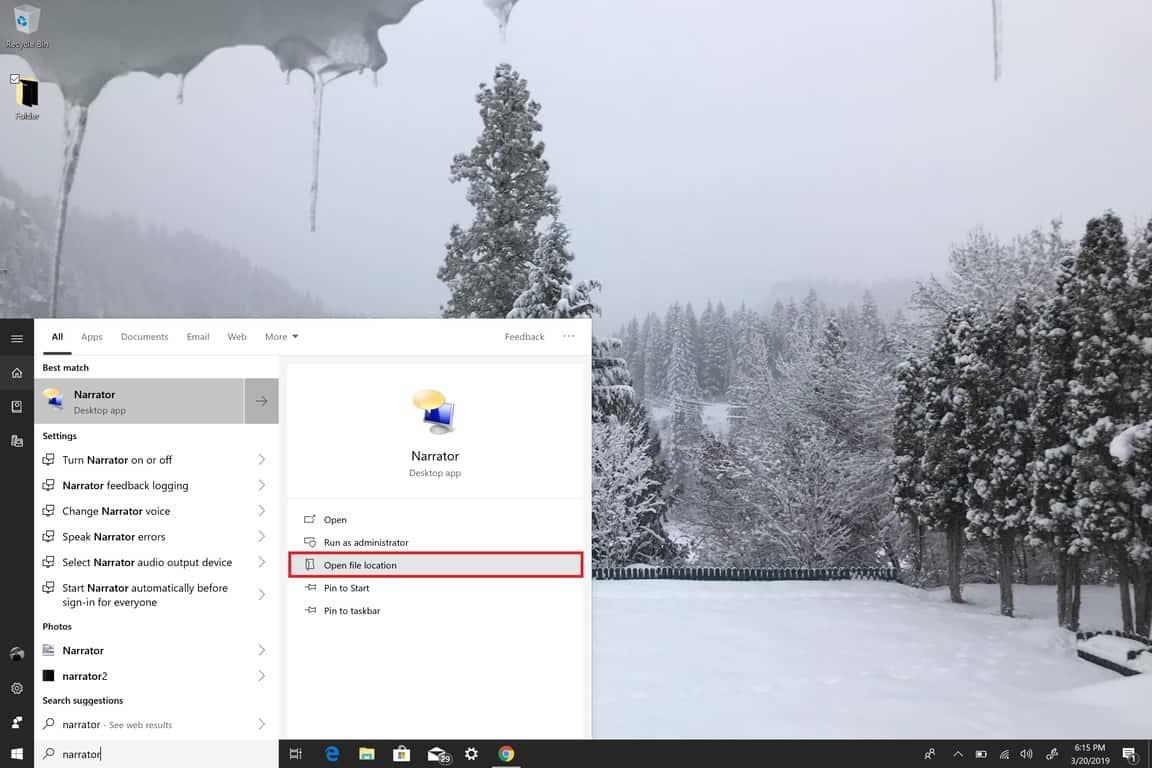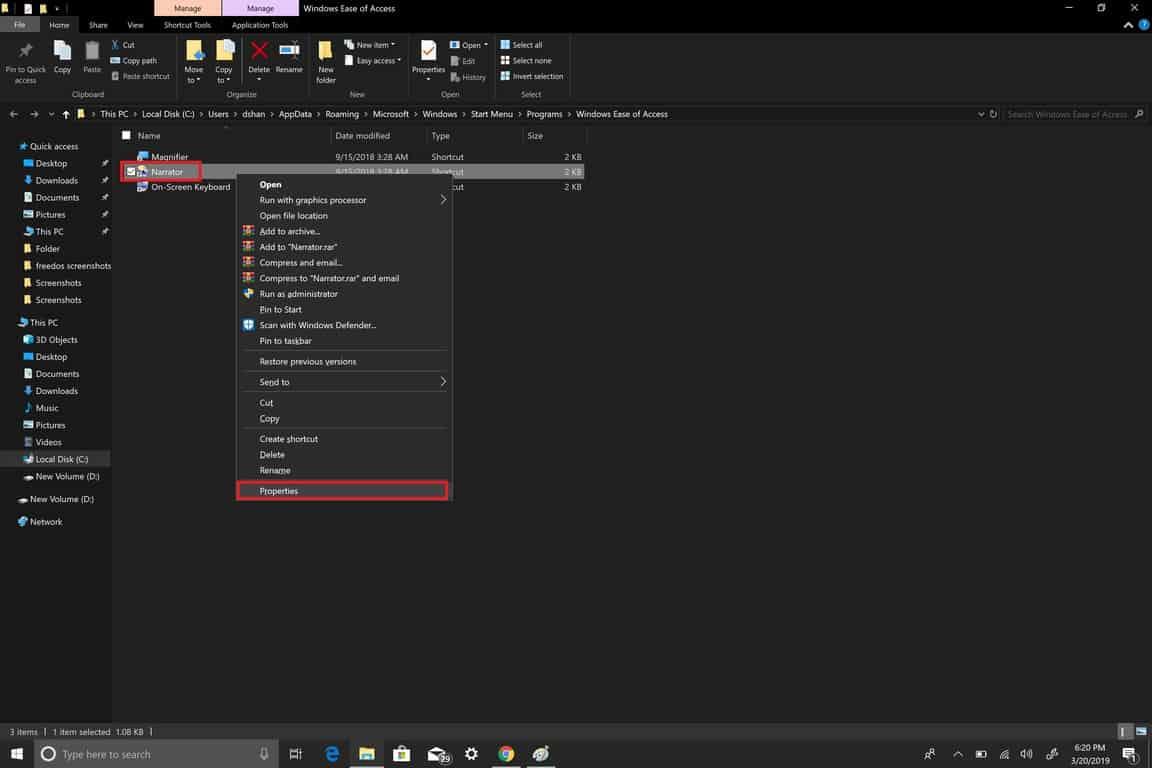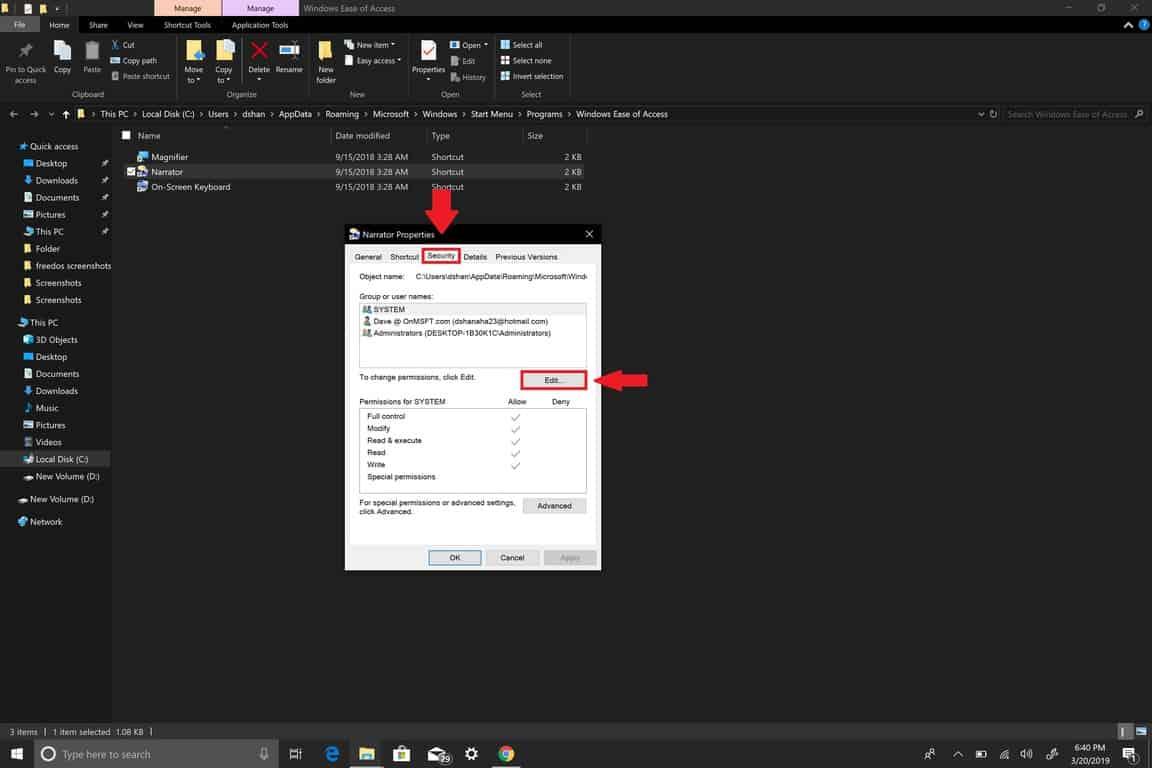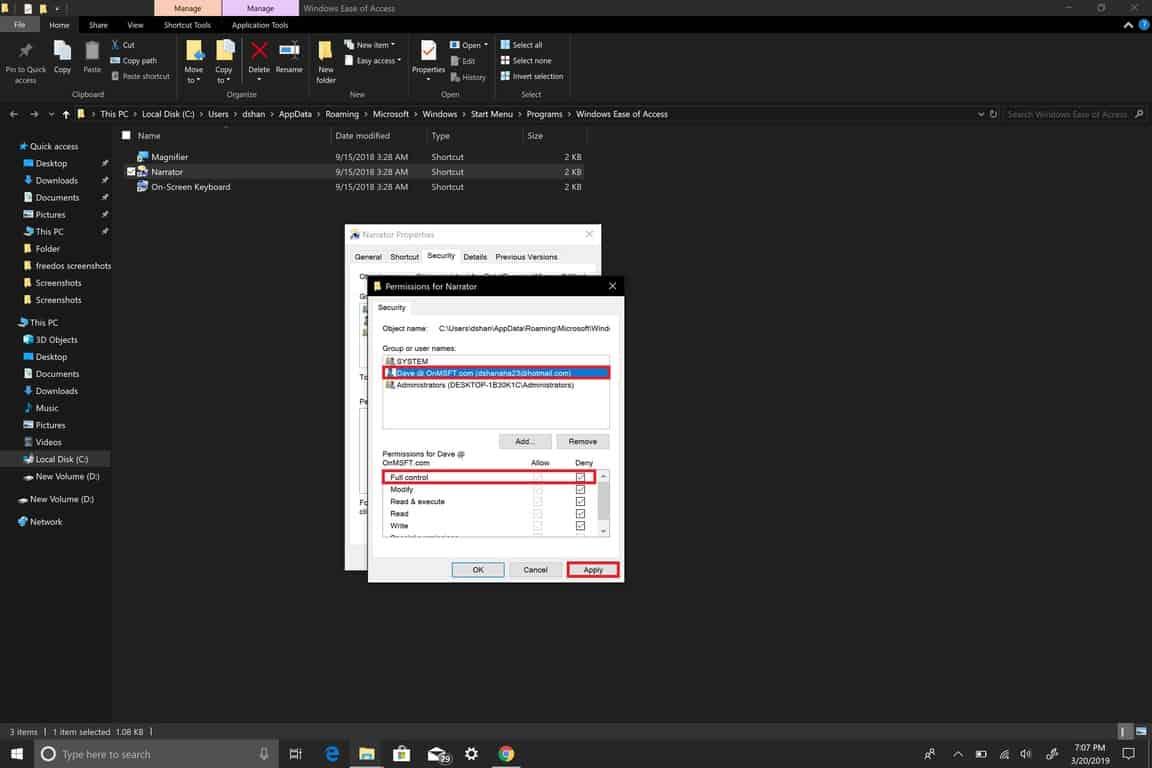Moderátor je nástroj v systéme Windows 10, ktorý poskytuje zvukovú spätnú väzbu o všetkom, čo sa zobrazuje na obrazovke počítača. Existuje klávesová skratka, ktorá spúšťa Moderátora a osobne zisťujem, že ho neúmyselne zapínam v najhorších možných časoch. Kdekoľvek by som mohol byť, kde sa očakáva ticho, ako napríklad knižnica, akosi náhodou napíšem Logo Windows + Ctrl +Zadajte príkaz na zapnutie Moderátora. Aj keď je Moderátor užitočný pre tých, ktorí majú zrakové postihnutie, nechcem ho na svojom počítači so systémom Windows 10. Akokoľvek môže byť Rozprávač užitočný, pre tých, ktorí ho nepotrebujú, sa môže rýchlo stať nepríjemným.
Spoločnosť Microsoft sa snaží vybaviť každú iteráciu systému Windows množstvom funkcií na zjednodušenie prístupu a prístupu, aby bolo používanie systému Windows jednoduché aj pre ľudí so zdravotným postihnutím. Našťastie, ak ho nepotrebujete, vypnutie Moderátora v systéme Windows 10 je pomerne jednoduché. Toto musíte urobiť:
1. Pomocou klávesovej skratky prejdite priamo do Nastavenia systému Windows: Logo Windows + I
2. Prejdite na Jednoduchosť prístupu.
3. Na ľavej table prejdite na Rozprávač.
4. Na pravej table nájdite prepínač pod ním Rozprávač a otočte ho Vypnuté.
5. Vymazať „Povoľte klávesovú skratku na spustenie Moderátorana deaktiváciu klávesovej skratky Moderátora.
Teraz ste úspešne vypli Moderátora. Ak ste však ako ja a nemáte pre Moderátora žiadne využitie, môžete urobiť krok ďalej a Moderátora úplne vypnúť. Dúfam, že v blízkej budúcnosti Microsoft umožní používateľom odinštalovať program Moderátor. Do tej doby musíte urobiť toto, aby ste úplne zakázali Moderátora v systéme Windows 10.
Ak chcete program Moderátor úplne zakázať v systéme Windows 10, musíte odvolať jeho povolenia aplikácie systému Windows 10 pre váš používateľský účet.
Tu sú kroky, ktoré musíte dodržať:
1. Prejdite do vyhľadávacieho panela a zadajte Moderátor a Otvorte umiestnenie súboru Moderátora
2.Keď máte umiestnenie súboru Moderátora, kliknite pravým tlačidlom myši na Moderátor a vyberte Vlastnosti.
3. Pod Vlastnosti rozprávača, Prejdite na Bezpečnosť kartu a vyberte si Upraviť na úpravu povolení používateľského účtu.
4. Vyberte používateľské účty, pre ktoré chcete deaktivovať aplikáciu Moderátor, a kliknite Odmietnuť plnú kontrolu. Začiarknutím políčka odoprieť úplnú kontrolu sa zaškrtnú všetky políčka Odmietnuť v predvolenom nastavení a tým zakázať všetky povolenia aplikácie Moderátor.
5. Kliknite Použiť aby sa zmeny prejavili pre každý používateľský účet.
6. Kliknite OK keď skončíte.
Ak z nejakého dôvodu chcete povoliť Moderátora v systéme Windows 10, môžete obnoviť povolenia a zapnúť a vypnúť Moderátora, ako aj povoliť klávesovú skratku Moderátora cez Jednoduchosť prístupu menu v nastavenie. Ak ste dokončili vyššie uvedené kroky, ste hotoví! Už nikdy neuvidíte program Moderátor v systéme Windows 10 vo svojom počítači.
FAQ
Ako ukončím úlohu v rozprávači?
Dvakrát kliknite na Ukončiť úlohu v pravom dolnom rohu okna. . Kliknite na logo Windows v ľavom dolnom rohu obrazovky. Ak je Moderátor momentálne spustený, otvorenie Štart spôsobí, že Moderátor nahlas prečíta rôzne možnosti vrátane mena Cortany.
Ako vypnem rozprávača v systéme Windows 10?
Spustenie alebo zastavenie Moderátora Existujú tri spôsoby, ako zapnúť alebo vypnúť Moderátora: V systéme Windows 10 stlačte kláves s logom Windows + Ctrl + Enter na klávesnici. V starších verziách systému Windows možno budete musieť stlačiť kláves s logom Windows + Enter.
Ako prinútim rozprávača, aby prestal čítať?
Vynútené ukončenie rozprávača. Ak program Moderátor neprestane čítať text na obrazovke dostatočne dlho na to, aby ste mohli urobiť čokoľvek, môžete ho prinútiť ukončiť nasledujúcim spôsobom: Stlačením Ctrl+⇧ Shift+Esc spustíte program Správca úloh.
Ako zapnete rozprávača v Minecrafte?
Na PC stlačte „CTRL“ + „B“, aby ste prepínali medzi rôznymi nastaveniami rozprávača Minecraft. Na akejkoľvek inej platforme prejdite na „Nastavenia“ a stlačte kartu „Prístupnosť“ na ľavej strane.Povoľte nastavenie „Povoliť čítačku obrazovky používateľského rozhrania“.
Ako aktivujem rozprávača?
Rozprávač je funkciou hry, ktorá bola vydaná v Java Edition 1.12. Prečíta text v rozhovore a dá sa aktivovať stlačením Ctrl + B. K dispozícii sú štyri nastavenia: Všetky: Moderátor číta chatové a systémové správy. Chat: Rozprávač číta iba správy vytvorené hráčmi.
Ako zapnete hlasový chat v Minecrafte?
V prípade Pocket Edition a iných foriem Minecraftu môžu hráči navštíviť nastavenia v hre a prejsť na nastavenia chatu. V spodnej časti obrazovky by malo byť nastavenie Moderátora, ktoré možno prepínať. Tým sa otvorí nastavenie Hlas a zvuky.
Ako vypnúť rozprávača na Xbox One?
Krok 1: Stlačte tlačidlo Xbox, čím sa otvorí okno sprievodcu. Krok 2: Keď ste v okne sprievodcu, vyberte možnosť Systém. Krok 3: Vyberte možnosť Zjednodušenie prístupu. Krok 4: Kliknutím na možnosť Moderátor ju vypnete. Potom konzola prestane čítať text a ďalšie prvky nahlas.
Čo je Minecraft rozprávač a ako ho používať?
Rozšírením tohto článku môžete pomôcť Minecraft Wiki. Rozprávač je funkciou hry, ktorá bola vydaná v Java Edition 1.12. Prečíta text v rozhovore a dá sa aktivovať stlačením Ctrl + B. K dispozícii sú štyri nastavenia: Všetky: Moderátor číta chatové a systémové správy. Chat: Rozprávač číta iba správy vytvorené hráčmi.
Ako vypnem kontextové služby rozprávača?
Po pripojení na internet vám Moderátor môže poskytnúť viac kontextu pre obrázky, odkazy a webové stránky tým, že ich odošle spoločnosti Microsoft. Poznámka: Ak chcete tieto služby vypnúť, prejdite do časti Správa údajov a služieb v nastaveniach Moderátora.
Aká je klávesová skratka pre rozprávača?
Moderátor + Ctrl + bodka (.) V tejto prílohe sú uvedené príkazy klávesnice a dotykové gestá dostupné v najnovšej verzii systému Windows. Ak chcete zobraziť zoznam všetkých ostatných klávesových skratiek v systéme Windows, pozrite si tému Klávesové skratky v systéme Windows.Ak chcete zobraziť zoznam klávesových skratiek v aplikáciách Windows, pozrite si tému Klávesové skratky v aplikáciách.
Ako kedykoľvek zastaviť rozprávača v čítaní?
Ak chcete kedykoľvek zastaviť čítanie Moderátora, stlačte kláves Ctrl. Moderátor + Ctrl + znamienko plus (+) alebo Moderátor + Ctrl + Pridať (numerická klávesnica) na zvýšenie hlasitosti
Čo je to rozprávač a ako funguje?
Moderátor je funkcia zjednodušenia ovládania zahrnutá v počítači so systémom Windows 10, ktorá nahlas číta text na obrazovke a oznamuje upozornenia, keď sa objavia. Môže to byť užitočné najmä pre ľudí, ktorí potrebujú ďalšiu pomoc pri orientácii v systéme Windows alebo porozumení textu na obrazovke.
Ako zapnem alebo vypnem rozprávača?
Existujú tri spôsoby, ako zapnúť alebo vypnúť Moderátora: -V systéme Windows 10 stlačte kláves s logom Windows + Ctrl + Enter na klávesnici. V starších verziách systému Windows možno budete musieť stlačiť kláves s logom Windows + Enter.